
JiraServiceManagementの【カスタマーと組織のプロファイル】のコンテキストを使用した自動化の実装
この記事でわかること
【カスタマーと組織のプロファイル】機能内のコンテキスト情報を使用した自動化の実装方法
なぜこの記事を書こうと思ったのか
【カスタマーと組織のプロファイル】機能内のコンテキスト情報を利用した自動化の実装方法をせっかくなので紹介したかったため
【カスタマーと組織のプロファイル】機能内のコンテキスト情報を使用した自動化の実装方法
プロジェクト設定画面/自動化に移動し、ルールを作成を選択

トリガー選択で課題を作成を選択

条件を追加を選択
今回は課題タイプがサポートだった時のみ動作するようにします。
お好みに合わせてカスタムしてください。

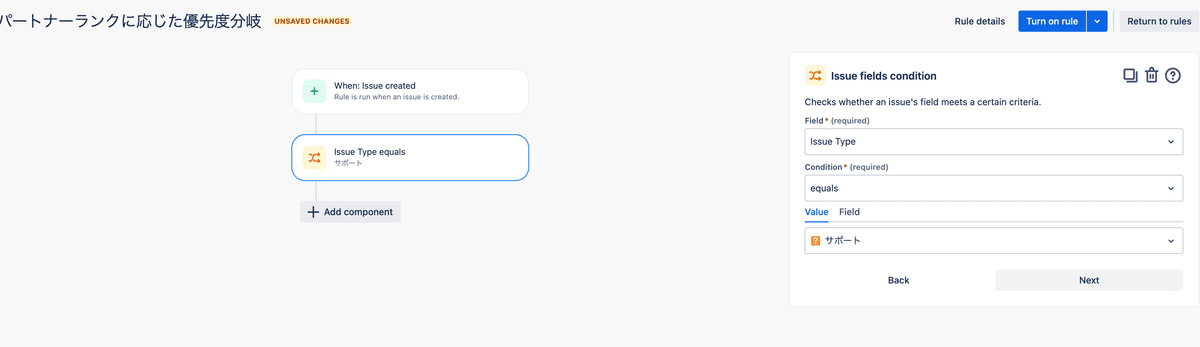
もう一度条件を追加を選択し、if elseを選択してください。


条件を追加を選択しJQL(JiraQueryLanguage)条件を選択
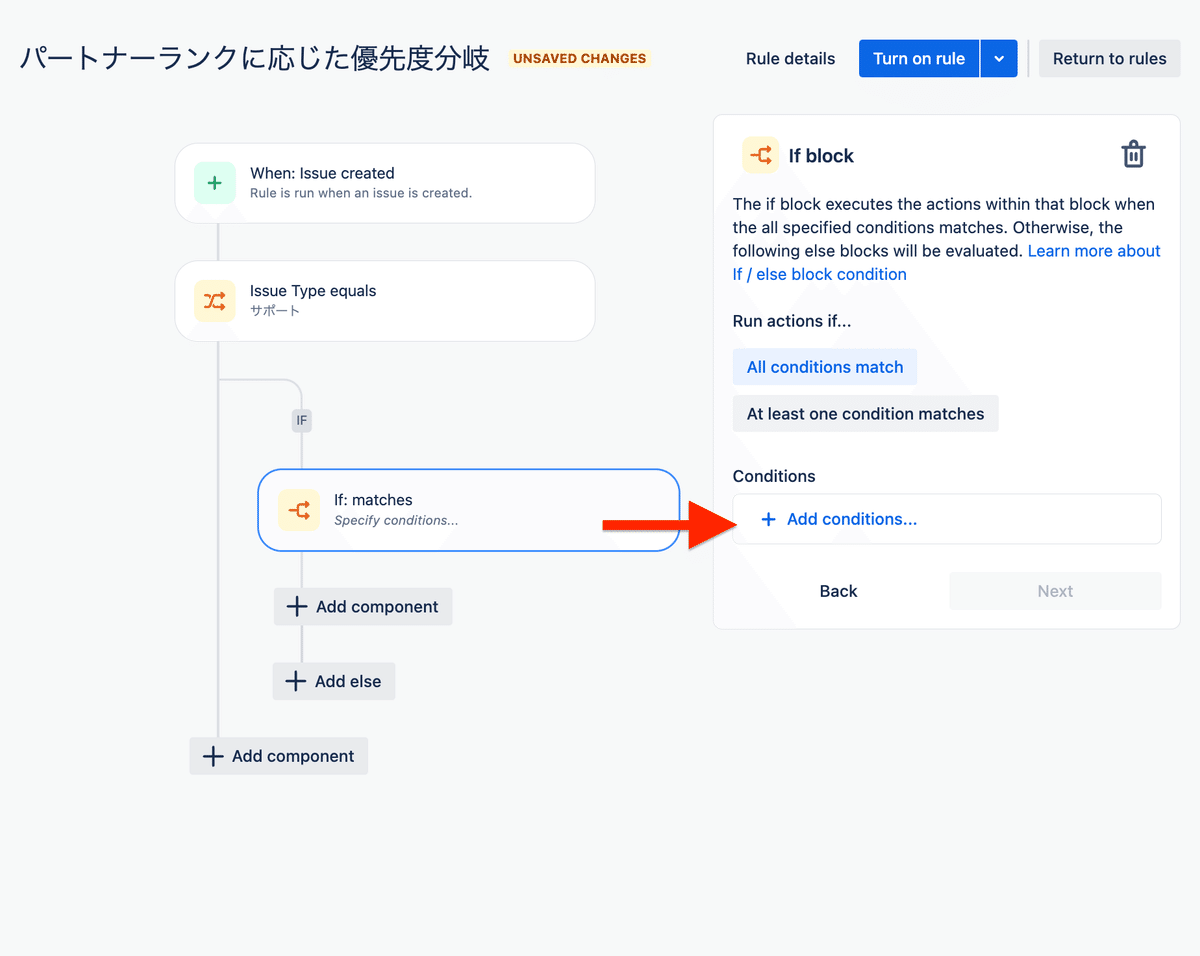

以下のようなフォームが表示されるはずなのでフォーム内にproject = TEST AND reporter in customerDetail("Partner Rank","Gold Partner")を貼り付けます。※TESTの部分はご自身の対象となるプロジェクトキーに差し替えてください。
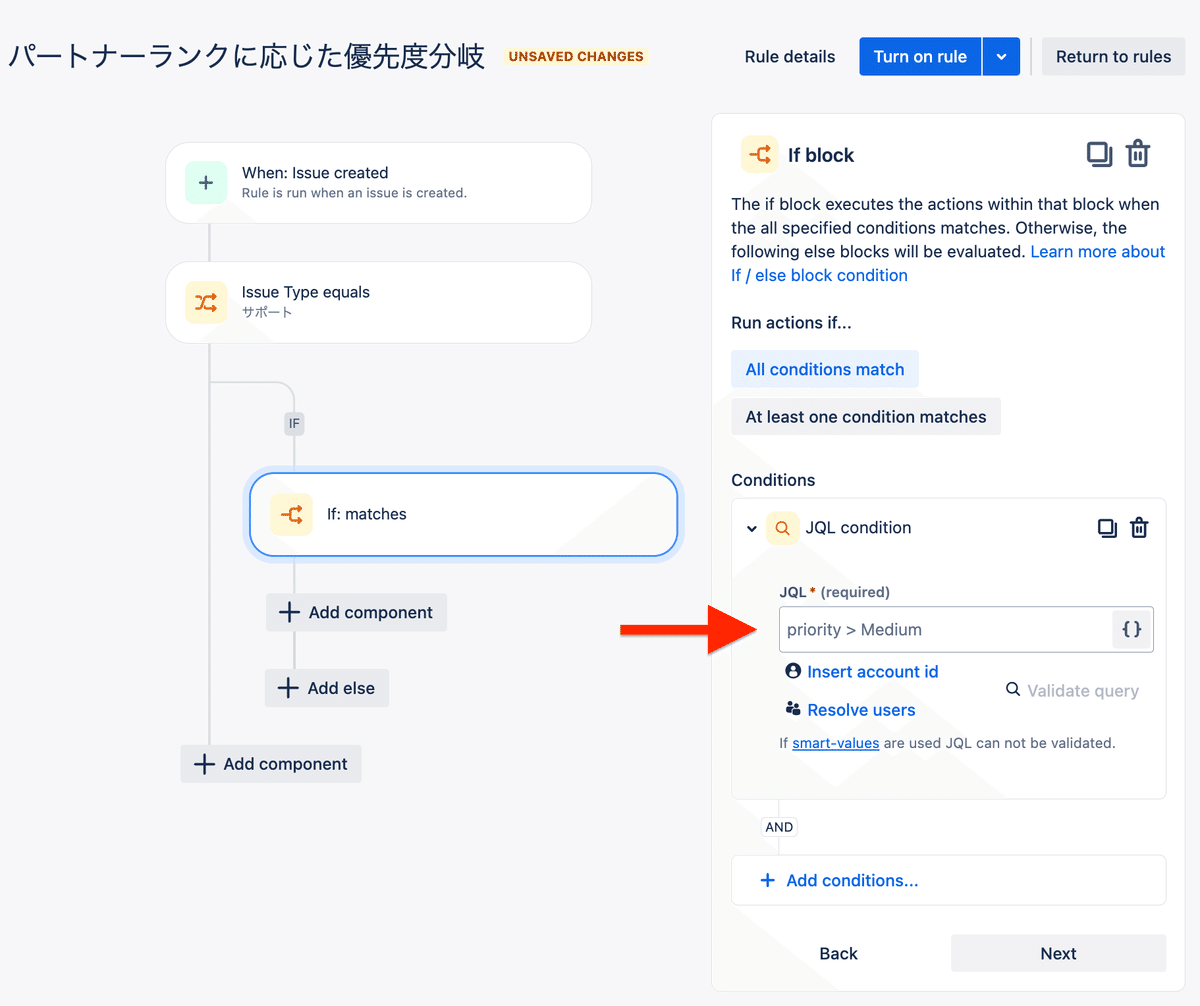
validate queryを選択すると対象となる課題数が表示されるはずです。
問題なければ次へを選択してください。



最後にコンポーネントを追加を選択しアクションを追加から課題の編集を選択してみましょう
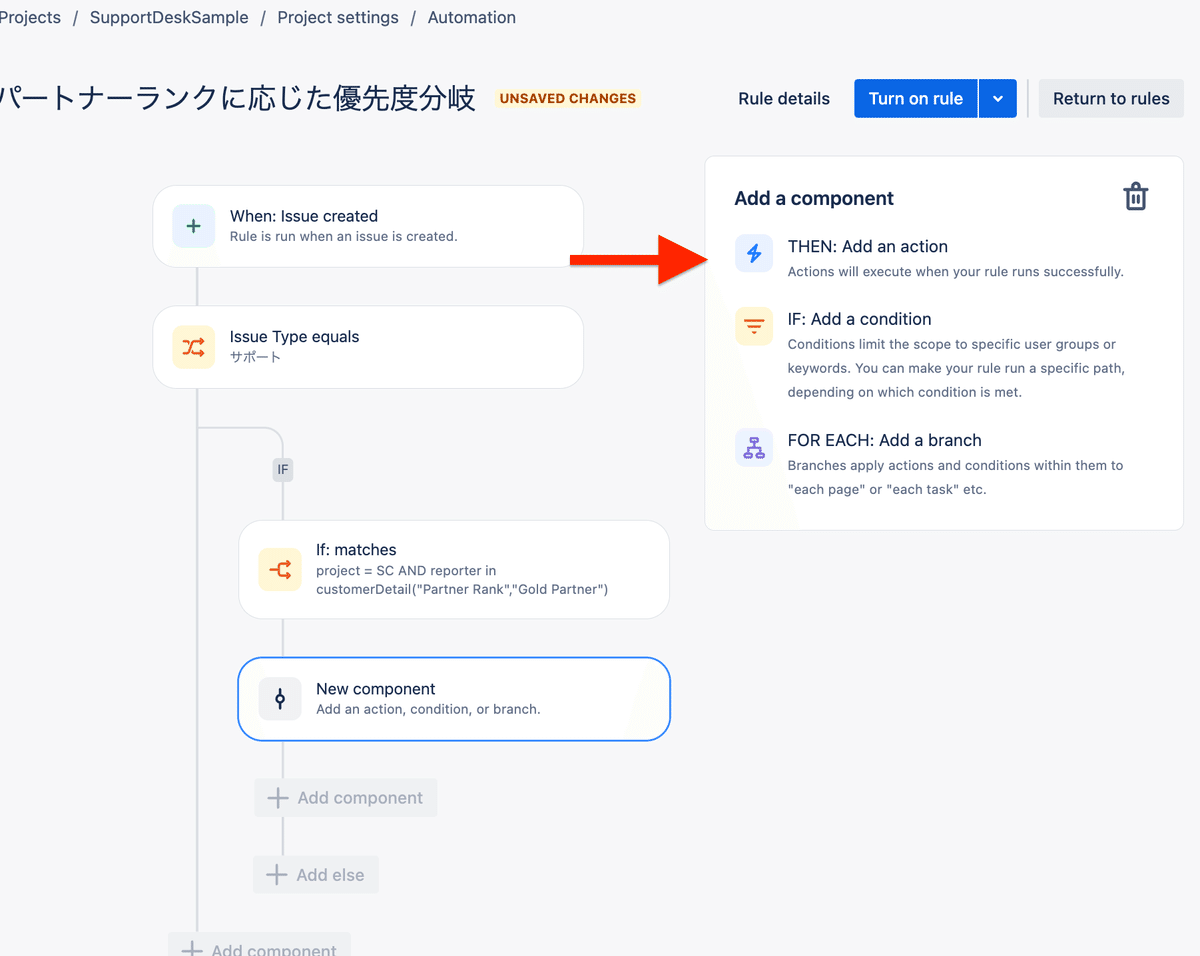

今回は優先度フィールド変更することにしますので以下のようになります

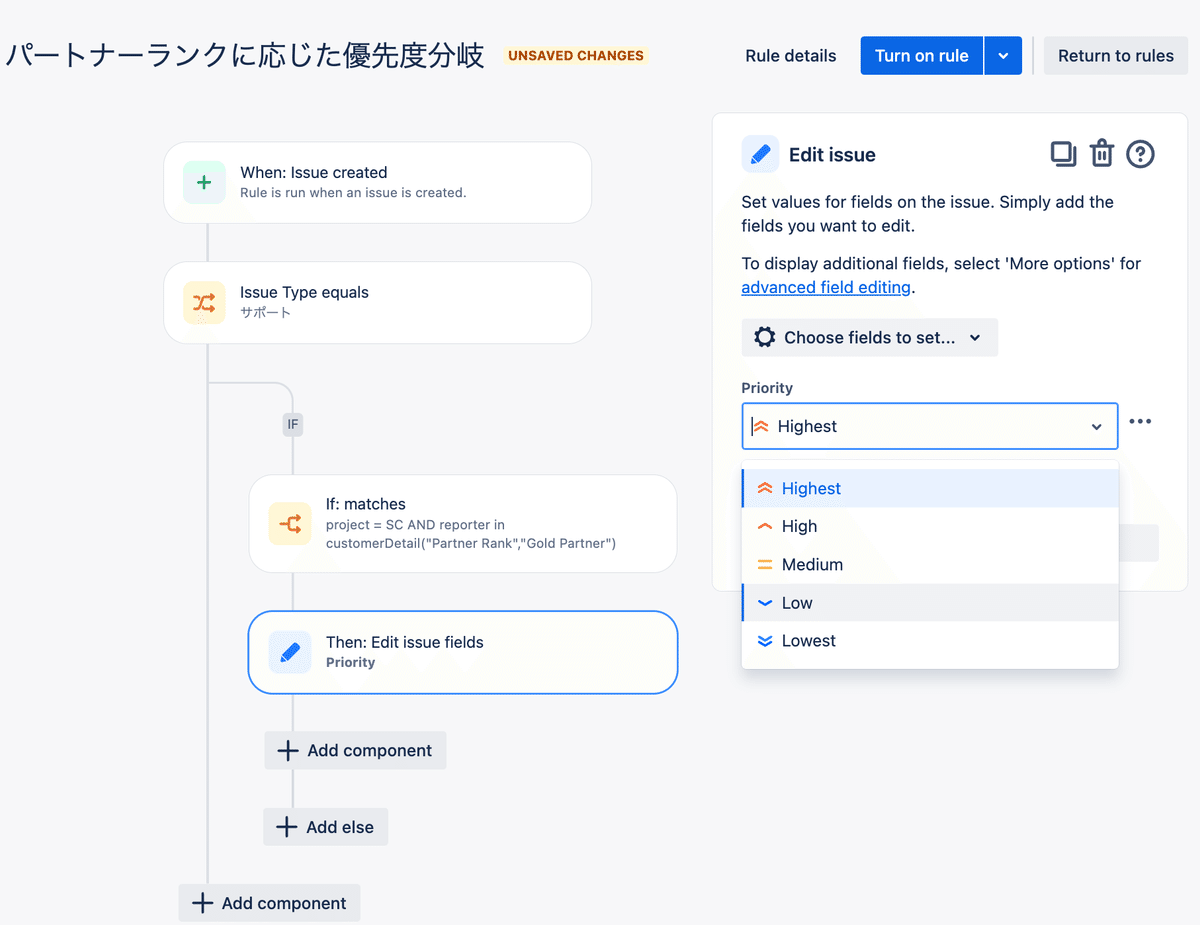
次へをクリックしルールを有効にするを選択してください。
トグルが有効になっていれば正常です

設定は以上です。
この実装でどんなことができる?
前提をおさらいしておきましょう。
今回のお客様の要望は以下の通りです。
エージェント画面からカスタマーの情報を素早く確認したい
自動でパートナーランク毎に優先度対応ができるよう可視化したい
ちなみに今回のカスタマーの情報は以下を想定しています。
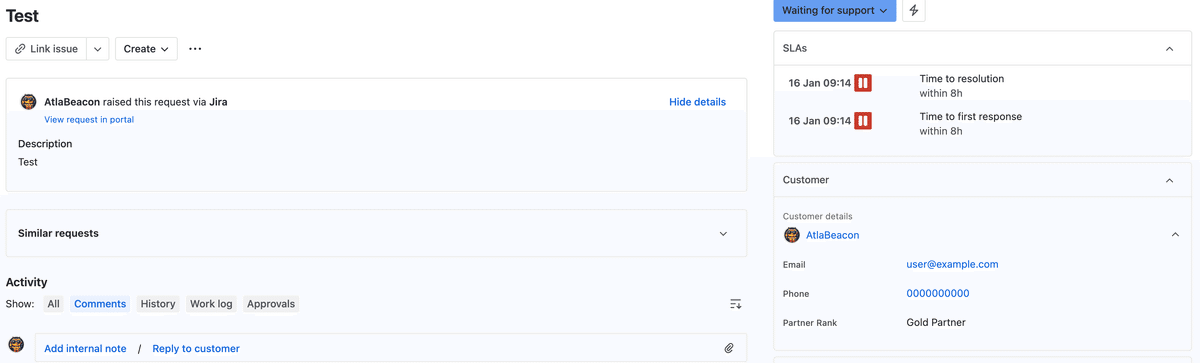
このルールを実行することでパートナーランクがGold Partnerだった時、優先度をHighestに自動で変更することができます。
JQL(JiraQueryLanguage)でどのような指示をしている?
今回記載したJQLは次のとおりです。
project = TEST AND reporter in customerDetail("Partner Rank","Gold Partner")
プロジェクトキーがTESTというプロジェクトで報告者の情報がPartner Rank:Gold Partnerだったらルールを実行するという指示になります。
わざわざカスタマーコンテキストを使わなくてもフィールドで分岐するのとあまり変わらないよね?
鋭いですね。そのとおりです。他のフィールドで代替することも可能です。
今回はパートナーランク以外の情報も一つの場所に集めて可視化することができることがフィールド分岐との最大の違いとなります。
終わりに
【カスタマーと組織のプロファイル】機能内のカスタマーコンテキストを使用した自動化の実装方法
JQLの理解
【カスタマーと組織のプロファイル】機能を使用した自動化の事例
